取り込んだ写真を編集する
- 取り込んだ写真を編集する
- トリミングする(写真を切り抜く)
直線、矢印線を描画する
フリーハンドの線を描画する
図形を描画する
文字を描画する
表示を拡大・縮小する
描画された情報から色を選択する
図形を描画する
1.[描画]をONに設定します。
2.描画する[図形]をクリックします。
図形の種類は下記4種類あります。用途に合わせてお使いください。
![]() ←四角形を描画します。
←四角形を描画します。
![]() ←塗りつぶしの四角形を描画します。
←塗りつぶしの四角形を描画します。
![]() ←円を描画します。
←円を描画します。
![]() ←塗りつぶしの円を描画します。
←塗りつぶしの円を描画します。
3.線の太さを選択します。
線の太さは、[線の太さ]にある種類から選択します。
4.[バレット※]をクリックして図形の色を選択します。
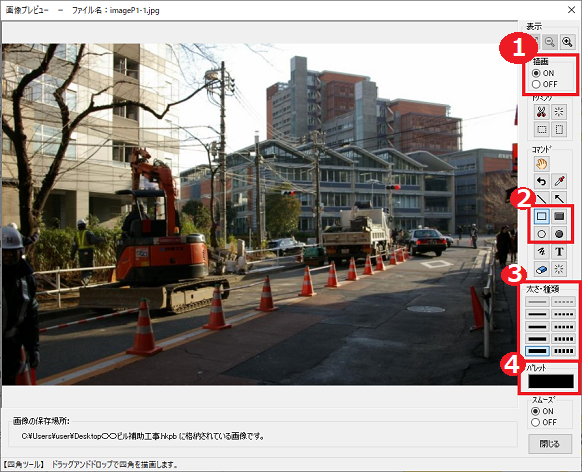
パレットの色を設定
線または塗りつぶしの色は
[パレット]の■をクリックすると色の設定画面が表示されます。
1.色を選択します。
2.OK ボタンをクリックします。
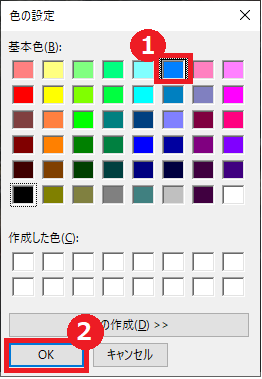
写真の上にマウスポインターを合わせて左クリックしたまま対角線上にドラッグすると
四角形の点線枠が表示されます。
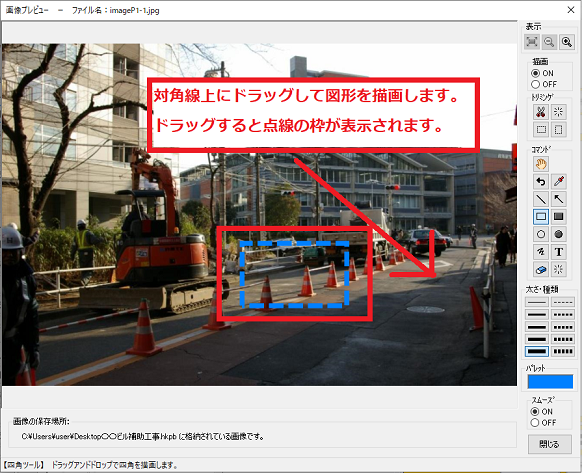
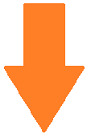
点線の枠で図形の大きさが決まりましたら、左クリックを離すと図形が描画されます。
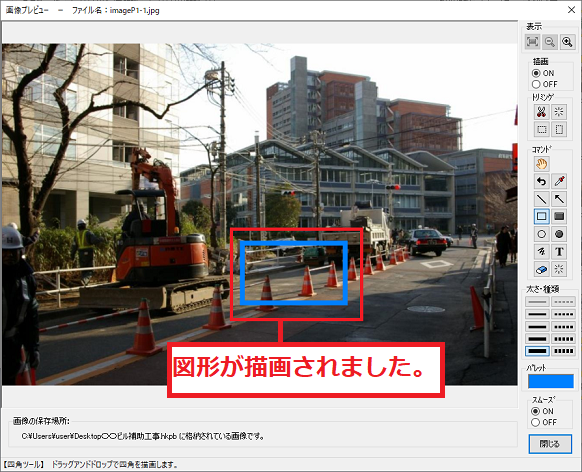
描画をやり直す場合
描画をやり直したい場合は、
![]() ボタンをクリックすると1つ前の状態まで戻せます。
ボタンをクリックすると1つ前の状態まで戻せます。
※1段階のみ戻せます。
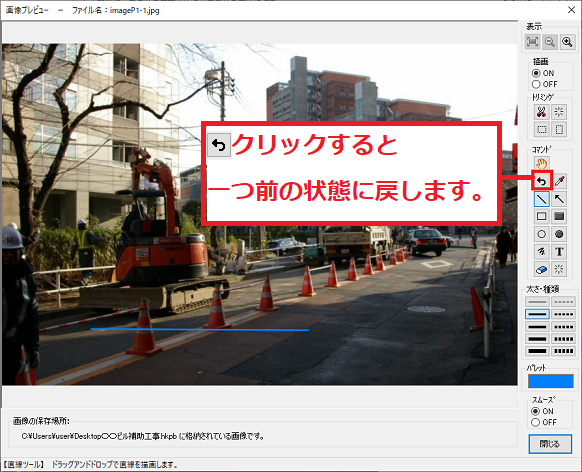
描画した情報を全て削除する場合は、![]() ボタンをクリックします。
ボタンをクリックします。
確認画面が表示されますので内容を確認してはい ボタンをクリックします。
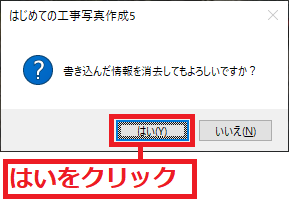
描画した図形だけでなく、画像に書き込んだ情報全てが消去されますのでご注意ください。
Copyright© IRT.Inc All rights reserved.